WPSで自動加算を設定する方法
- 卡哇伊オリジナル
- 2020-07-16 14:50:0527382ブラウズ
wps で自動合計を設定する方法: まず、任意のセルに数式 [=SUMPRODUCT(A2:A7,B2:B7)] を入力し、次にメニュー [データ] をクリックし、[シミュレーション分析] をクリックします。 [ソルバー] と入力し、最後に [解決] をクリックします。実際には B 列の 1 である A 列の対応する数値の合計は 1,000 になります。

簡単に言うと、「合計」とは、ターゲット値がわかっている場合、データ テーブルからどの項目を加算するかを選択することを意味します。起き上がりはまさに目標値です。今日は Excel で自動集計を設定する方法を学びます。以下のデータで、どのデータを追加すると目標値 1,000 が得られますか。
最初のステップは、任意のセルに数式 =[=SUMPRODUCT(A2:A7,B2:B7)] を入力することです。
2 番目のステップは、メニュー [データ] をクリックし、[シミュレーション解析] をクリックして、[ソルバー] を入力することです。
3つ目は、[目標を設定する]、[目標値]、[変数セルを変更する]を設定します。上記の設定が完了したら、[キー設定の追加]をクリックします。 [制約に従う]。
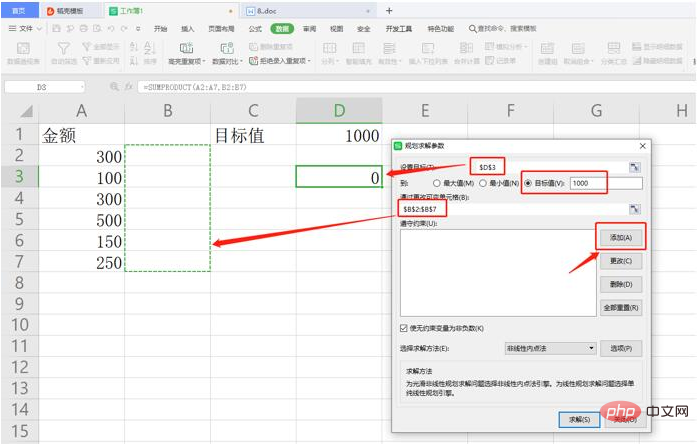
4 番目のステップでは、図に示すように制約を設定し、[OK] をクリックします。
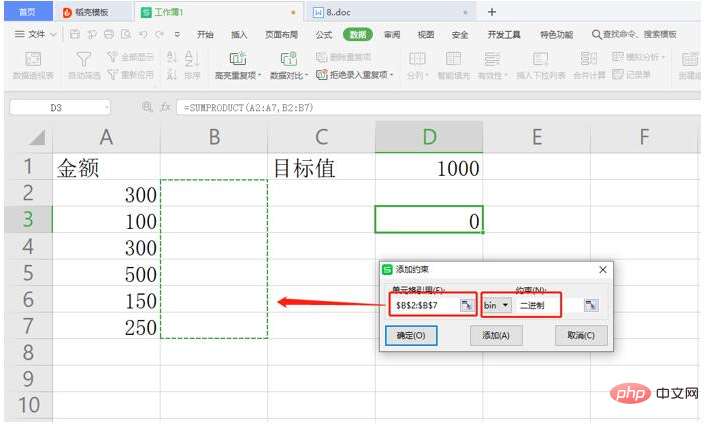
最後に[解決]をクリックすると、実際にはB列の1であるA列の対応する数値の合計は1,000になります。
その他のチュートリアル: 《php チュートリアル》
以上がWPSで自動加算を設定する方法の詳細内容です。詳細については、PHP 中国語 Web サイトの他の関連記事を参照してください。
声明:
この記事の内容はネチズンが自主的に寄稿したものであり、著作権は原著者に帰属します。このサイトは、それに相当する法的責任を負いません。盗作または侵害の疑いのあるコンテンツを見つけた場合は、admin@php.cn までご連絡ください。




